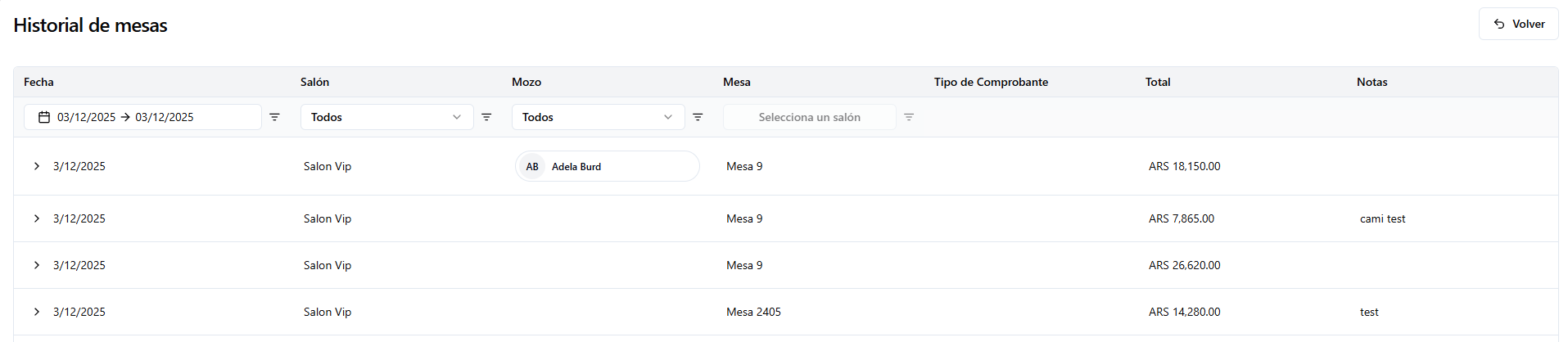Guía de Uso – Aplicación Plano de Mesa
El Plano de Mesa te permitirá gestionar de forma visual y ágil las mesas del restaurante, desde su apertura hasta el cierre de la cuenta, integrando todas las operaciones con el sistema de ventas y reservas del hotel.
🔹 Antes de comenzar
Estados de las mesas
Cada mesa puede encontrarse en un estado distinto, identificado por color:
-
🟢 Libre: disponible para nuevos comensales.
-
🔴 Ocupada: mesa abierta con comensales activos.
-
🔵 Cuenta solicitada: el cliente pidió la cuenta, pendiente de cierre.
-
🟠 Reservada: mesa asignada a una reserva próxima.
Sugerencia: lo ideal es contar con un punto de venta exclusivo para el plano de mesa, lo que facilita el control de ventas y comandas del restaurante.
¿Cómo abrir una mesa?
-
Hacer clic sobre una mesa libre.
-
Completar la cantidad de comensales.
-
(Opcional) Seleccionar el mozo asignado y agregar comentarios sobre la mesa (por ejemplo: “cumpleaños”, “mesa al lado del ventanal”, etc.).
-
Confirmar para abrir la mesa.
Video referencia: apertura de mesa

¿Cómo cargar un consumo?
-
Hacer clic sobre la mesa ocupada.
-
Se abrirá el buscador de productos o el menú detallado (ideal para uso en tablets y pantallas táctiles).
-
Seleccionar el producto deseado.
-
Indicar la cantidad y, si es necesario, agregar un comentario (por ejemplo: “sin azúcar” o “sin sal”).
-
Confirmar la carga del ítem.
Video referencia: carga consumos

¿Cómo enviar la comanda a la cocina?
-
Una vez cargados los consumos, hacer clic en el botón rojo “Enviar a cocina”.
-
El sistema enviará automáticamente la comanda y marcará la comanda como pendiente.
-
Cuando la cocina marque la comanda como lista, se actualizará el estado en el plano.
-
Si se agregan nuevos consumos, se podrá generar una nueva comanda y repetir el proceso.
Video referencia: enviar comanda a cocina


¿Cómo visualizar el estado del pedido?
Para ver el estado de una comanda, el usuario debe hacer clic sobre la mesa correspondiente. Al seleccionarla, se mostrará el estado actual del pedido:
-
Pendiente: el pedido está en preparación en la cocina.
-
Lista: el pedido está listo para ser llevado a la mesa.
-
Entregada: el pedido ya fue entregado al cliente.
Video referencia: estados de comandas

¿Cómo imprimir el ticket de consumos?
-
Cuando el cliente solicite la cuenta, hacer clic sobre la mesa.
-
Seleccionar “Solicitar cuenta” en el margen inferior.
-
Se mostrará un resumen de todos los consumos, incluso si provienen de varias comandas.
-
Imprimir el ticket detallado de consumos.
Video referencia: imprimir ticket


¿Cómo cargar un pago?
-
Hacer clic en “Registrar pago”.
-
Completar los siguientes campos:
-
Método de pago: seleccionar la cuenta recaudadora (ej. efectivo, tarjeta, Mercado Pago).
-
Número de cupón: ingresar el número del ticket o referencia de la transacción.
-
Descripción: campo opcional para agregar observaciones.
-
-
Confirmar para registrar el pago.
Video referencia: registrar pago
Importante: en caso de que la moneda de la caja recaudadora difiera con la del consumo, el sistema realizará la conversión al tipo de cambio configurado en sistema.

¿Cómo asignar a una habitación?
-
Hacer clic en “Asignar habitación”.
-
Buscar la reserva a la cual se asignarán los cargos.
-
El sistema mostrará las reservas en estado Check-in, In House y Check out, es decir todas las reservas que tengan el ingreso ese día, estén en la propiedad o tengan salida ese mismo día.
-
Seleccionar la reserva y luego el folio correspondiente.
⚠️ Importante: si el folio está en una moneda diferente, el sistema convertirá automáticamente los consumos a la moneda del folio seleccionado.


¿Cómo aplicar un descuento?
-
Desde el resumen de cuenta, hacer clic en “Aplicar descuento” (margen superior derecho).
-
Seleccionar el tipo de descuento:
-
Porcentaje (%)
-
Valor fijo ($)
-
-
Ingresar el valor y confirmar.
-
El descuento se reflejará automáticamente en el resumen de la cuenta.
Video referencia: aplicar descuento



¿Cómo realizar la factura?
-
Con los pagos ya registrados, hacer clic en “Facturar”.
-
Seleccionar el tipo de comprobante (por ejemplo, Factura A, B o Ticket Fiscal).
-
Verificar los datos del cliente o habitación si corresponde.
-
Confirmar la emisión de la factura.
-
El sistema generará el comprobante fiscal y lo asociará automáticamente al cierre de la mesa.
¿Cómo visualizar el historial de servicios anteriores?
Para acceder al historial de servicios, el usuario debe hacer clic en el ícono de Historial. Al ingresar, se mostrará el detalle completo del servicio seleccionado, incluyendo:
-
Fecha: fecha de apertura de la mesa.
-
Salón: salón al que pertenece la mesa.
-
Mozo: mozo asignado (si corresponde).
-
Mesa: número de mesa.
-
Comprobante: en caso de existir, se mostrará un acceso directo al comprobante emitido.
-
Total: monto total consumido durante el servicio.
-
Notas: notas registradas durante la apertura de la mesa.
-
Detalle de consumos: listado completo de los consumos realizados.
Video referencia: historial de servicios anteriores